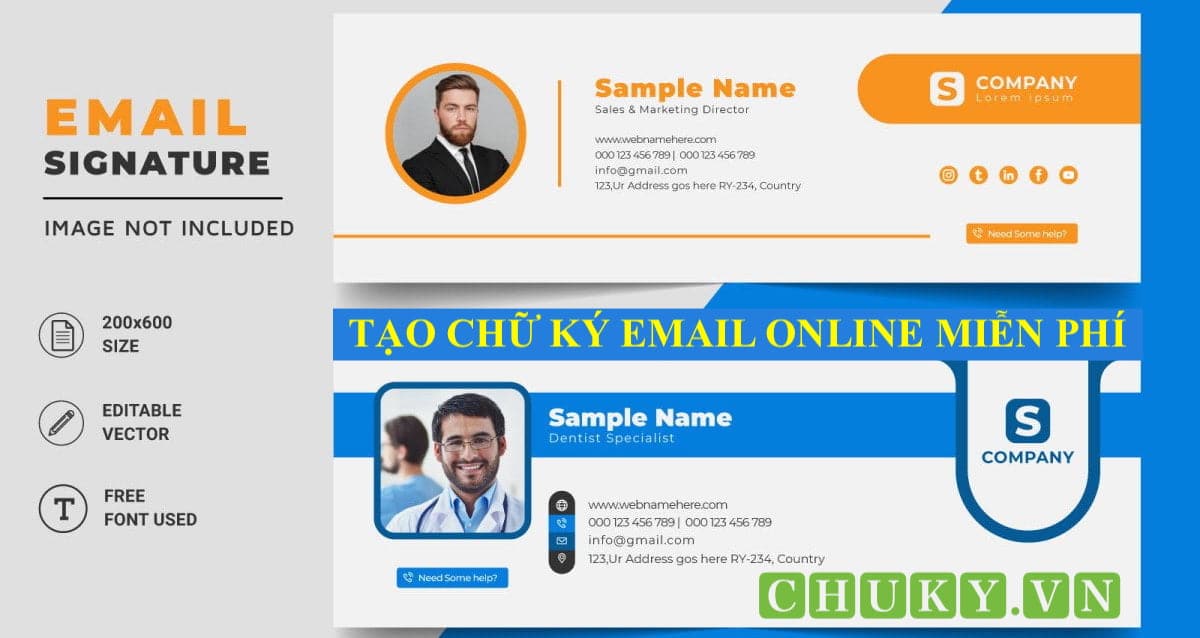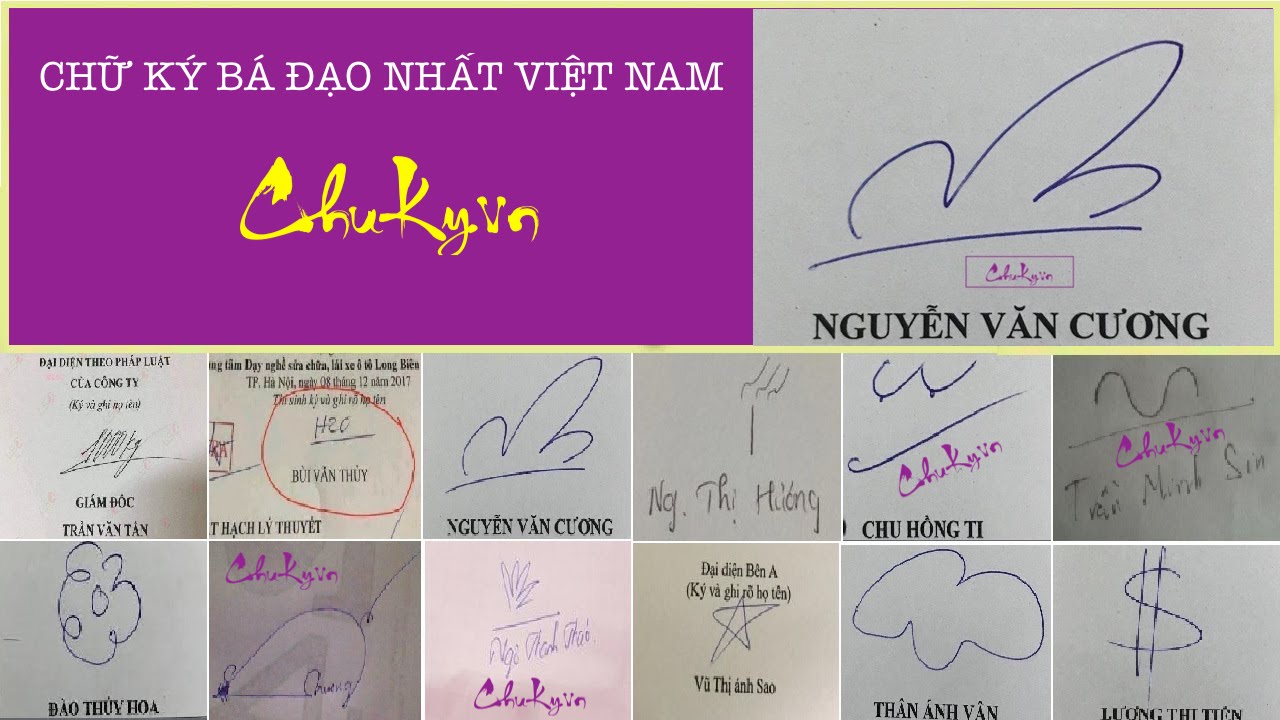App Tạo Chữ Ký Email Online Miễn Phí, Chuyên Nghiệp Cho Gmail, Outlook Cá Nhân Hoặc Công Ty Đơn Giản Nhanh Nhất. Hướng Dẫn Cách Làm, Tạo Mẫu Đẹp Và Cài Đặt Trên Điện Thoại, Máy Tính Nhanh Nhất.
Web Tạo Chữ Ký Gmail, Outlook Free
Nhập các thông tin của bạn để tạo mẫu chữ ký đẹp, chuyên nghiệp bên dưới sau đó bạn copy về và dán vào Gmail, Outlook.. để sử dụng:
🖋️ Tạo Chữ Ký Email Online Đẹp 🚀
Tặng bạn các mẫu chữ ký email cá nhân chuyên nghiệp tại đây: 50+ Mẫu Chữ Ký Email Đẹp, Chuyên Nghiệp Miễn Phí
✨ Giới Thiệu Tính Năng App Tạo Chữ Ký Email Online
Trình tạo chữ ký email online giúp bạn nhanh chóng tạo chữ ký chuyên nghiệp miễn phí chỉ với vài thao tác đơn giản. Các tính năng nổi bật bao gồm:
- ✍️ Tạo chữ ký cá nhân hóa với tên, chức vụ, công ty, điện thoại, email, website, Facebook.
- 🎨 Giao diện đẹp mắt, dễ sử dụng, có thể xem trước ngay.
- 📋 Sao chép chữ ký HTML dễ dàng để chèn vào Gmail, Outlook, và các nền tảng email khác.
- 🚀 Hoàn toàn miễn phí và không cần cài đặt phần mềm.
Xem thêm: Xem Chữ Ký Online Miễn Phí, Phần Mềm Coi Bói TỐT XẤU
🔧 Cách Tạo Chữ Ký Email Online Miễn Phí
Bạn sẽ có mẫu chữ ký Gmail chuyên nghiệp hay trong Outlook để cài đặt chèn vào sau vài bước sau đây:
Bước 1: Vào web tạo chữ ký email, sau đó nhập thông tin cá nhân vào các ô tương ứng:
- 👤 Họ và Tên
- 💼 Chức vụ
- 🏢 Công ty
- 📞 Số điện thoại
- 🌐 Website
- 🔵 Facebook (nếu có)
Bước 2: Nhấn nút ✨ Tạo Chữ Ký để xem trước kết quả.
Bước 3: Nhấn 📋 Sao Chép HTML copy để lưu, download chữ ký.
Tham khảo: 20+ Chữ Ký Của Các Tỷ Phú Việt Nam
📩 Cách Cài Đặt Chữ Ký Gmail, Outlook
Chuky.vn hướng dẫn cách tạo signature trong Outlook free và cách tạo chữ ký Gmail trên máy tính, điện thoại chi tiết dưới đây:
📧 Cách Tạo Chữ Ký Gmail Và Cài Đặt
Để tiến hành cài đặt chữ ký Gmail bạn thao tác theo trình tự sau:
- Mở Gmail, nhấn vào ⚙️ Cài đặt (biểu tượng bánh răng) → Xem tất cả cài đặt.
- Trong tab Chung, kéo xuống phần Chữ ký.
- Nhấn + Tạo chữ ký mới, đặt tên cho chữ ký.
- Dán mã HTML vừa sao chép vào ô nhập chữ ký.
- Chọn chữ ký làm mặc định cho email mới hoặc trả lời email.
- Nhấn Lưu thay đổi.
Tiết lộ từ chuyên gia: Chữ Ký Như Thế Nào Là Tốt ?
💻 Cách Tạo Chữ Ký Trong Outlook Trên Máy Tính
Để thêm chữ ký trong Outlook Office 365 bạn thao tác như sau:
- Mở Outlook, vào Tệp → Tùy chọn → Thư.
- Chọn Chữ ký, nhấn Mới để tạo chữ ký mới.
- Dán mã HTML vừa sao chép vào ô nhập chữ ký.
- Chọn OK để lưu.
⚠️ Những Lưu Ý Khi Sử Dụng
- 🔄 Kiểm tra hiển thị: Một số nền tảng email có thể hiển thị chữ ký khác nhau.
- 🖼️ Hạn chế sử dụng hình ảnh: Nếu có hình, hãy đảm bảo ảnh có link trực tuyến để không bị lỗi hiển thị.
- 📏 Kiểm tra kích thước chữ ký: Không nên làm chữ ký quá dài, tránh gây khó chịu cho người nhận.
💡 Với công cụ này, bạn sẽ có một chữ ký email chuyên nghiệp, giúp tăng độ tin cậy và thể hiện phong cách cá nhân! Hãy thử ngay!
Khám phá: 50+ Chữ Ký Độc Lạ Theo Tên Bá Đạo Nhất Việt Nam